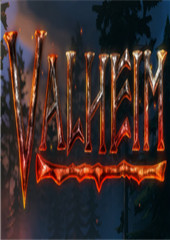c盘格式化后怎么用u盘装win10系统?
时间:2023-06-29 17:36:23
c盘格式化后怎么用u盘装win10系统?是最近特别多网友留言给小编的问题。小编看到这么多网友都提问c盘格式化后怎么用u盘装win10系统这个问题非常开心,大家都对电脑系统越来越感兴趣了。所以小编也不能马虎,马上就帮网友们解决c盘格式化后怎么用u盘装win10系统这个问题。
首先,为了能够从u盘启动,重启电脑,在开机时按照系统屏幕提示按下F2键(不同的电脑BIOS版本可能不同,需要看开机的提示按键),然后按方向键进入BOOT菜单,将第一启动设备设置为USB Storage Device。具体方法如图,就是在1st Boot Priority上按下回车,在下拉菜单中选中USB Storage Device,再按回车。

c盘格式化后怎么用u盘装win10系统图一
之后,按下按键F10,选择yes,回车,保存BIOS设置并退出。至此,BIOS设置USB盘启动成功。

c盘格式化后怎么用u盘装win10系统图二
系统会重启,自动u盘启动进入win10系统安装界面。如下图。首先选择语言,简体中文,下一步。
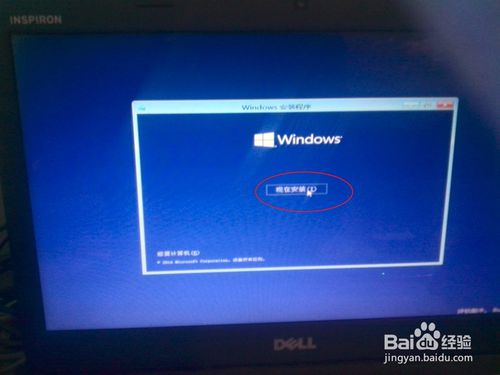
c盘格式化后怎么用u盘装win10系统图三
2选择“自定义:仅安装windows(高级)”,进入下一步。

c盘格式化后怎么用u盘装win10系统图四
安装系统正在启动ing。

c盘格式化后怎么用u盘装win10系统图五
这一步,我们只能勾选“我接受许可条款”。被微软系统霸占了这么久,习惯了“被接受”呵呵。

c盘格式化后怎么用u盘装win10系统图六
之后进入“你想将windows安装在哪里”,由于是安装双系统,所以千万不能选第一个C盘!从上到下一次是CDEF盘。选择第三个,也就是E盘,点击“格式化”(前提是您已经备份好了E盘重要文件)。在弹出的警示框中,点击“是”,格式化E盘。
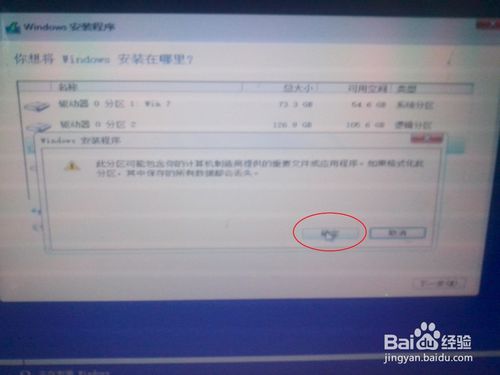
c盘格式化后怎么用u盘装win10系统图七
格式化完成后,可以看到E盘总容量和剩余容量都变成了131G,选择E盘(不要错误选中别的盘!)点击下一步。

c盘格式化后怎么用u盘装win10系统图八
之后安装程序显示需要重启进行下一步。

c盘格式化后怎么用u盘装win10系统图九
重启之后,进入win10系统安装的实质性阶段。等待就是最好的期待。

c盘格式化后怎么用u盘装win10系统图十
安装完成。系统又会自动重启,这时候,重要的一点不要忘了!重启的时候迅速按下F2键进入BOOT菜单设置,把刚才的usb启动设置改回到硬盘启动!1st Boot Priority选择“Hard Drive”即可。然后F10保存退出BIOS,系统自动重启。

c盘格式化后怎么用u盘装win10系统图十一
这样之后,开机就会看到win7和win10双系统啦!选择windows Technical Preview,回车进入win10系统!
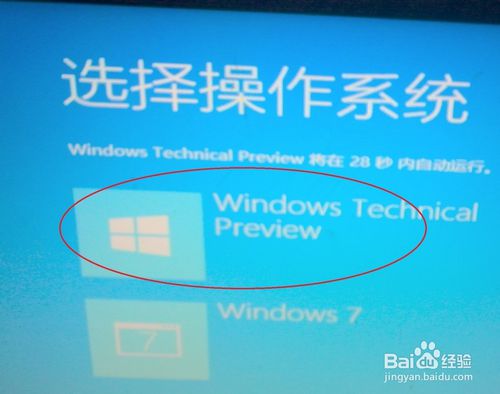
c盘格式化后怎么用u盘装win10系统图十二
之后,为了第一次使用win10操作系统做准备,需要您进行一些设置。

c盘格式化后怎么用u盘装win10系统图十三
这些时候,为了更迅速,可以先把网络断开,跳过需要进行微软Microsoft账号输入的设置,直接进入win10系统。无关紧要的步骤,如何做我就不费话了,非常简单,不再赘述。

c盘格式化后怎么用u盘装win10系统图十四
进入你的win10桌面,开启体验之旅,win10安装教程结束。

c盘格式化后怎么用u盘装win10系统图十五
以上的全部内容就是小编为网友们带来的c盘格式化后怎么用u盘装win10系统问题的解答了,同时这种方法也适用于u盘装xp系统等。其实使用u盘安装windows10系统还是比较麻烦的,不是很推荐网友们使用。小编更推荐网友们使用小白一键重装系统软件来重装windows10系统,小白能帮我们简单安装windows10系统。

一.七雄争霸太阳礼包-简介 七雄争霸太阳礼包是网易最近推出的奇幻手游《梦幻西游》的限量版。包含丰富的游戏道具和装备,非常受游戏玩家欢迎。在获得礼包的过程中,七大英雄对太阳

王牌战士狙击选手有卡洛琳,猎手和幽灵。卡洛琳伤害高,但怕被偷袭,而猎手拿弓箭,伤害高有位移,还非常灵活,幽灵则是可以隐身的狙击手,大招可扫描前方所有敌人。
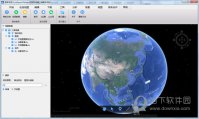
3D地图软件是一类拥有三维地图的功能,可以让大家在电脑上更加直观的看到国内各地的大街小巷,帮助更好的制定出行路线,让旅游出行更加方便快捷。
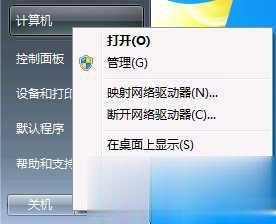
一个失误,把不该删改的文件删改了?不巧刚又清空了回收站?痛心疾首啊!世上没有后悔药卖?呵呵,Windows 7可是有系统保护设置的哟。只要做好适当的设置,还是能找回文件的。

成语尽善尽美最初和什么艺术有关?这是支付宝中蚂蚁庄园玩法11月15日小课堂再度提出的问题,答对即可获得一份180g小鸡宝宝饲料作为奖励。那么接下来就让我们一起了解一下尽善尽美最
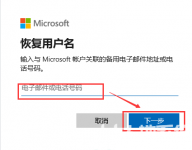
如果我们忘记了windows10电脑本地账号的密码要怎么办呢,首先可以尝试打开设置中的账户选项,点击忘记了用户名选项,输入电话号码或电子邮箱接受验证码,然后完成验证后即可重置密码

为您提供金鑫商旅 v2.9.16安卓版,手机版下载,金鑫商旅 v2.9.16apk免费下载安装到手机.同时支持便捷的电脑端一键安装功能!

AltairInspire2020是一款专业的衍生设计快速仿真解决方案,能够为用户提供一个高效强大的虚拟环境来进行设计创作,能够有效的提升工作效率和降低设计成本,有需要的用户不要错过了,欢迎下载使用!

手写艺术签名设计是一款由大师真人在线手写,手写艺术签名设计软件为你量身定制的一款艺术个性签名定制软件。签名,不仅彰显你的个性,一个好的签名,更是能给人留下深刻的印象。

邻居老王之战下载,邻居老王之战是一款非常经典的益智休闲类手机游戏,玩家将会在邻居老王之战游戏中和老王展开射击大战。超多搞笑道具等你来选择,快来下载邻居老王之战游戏试试吧!

财会准题库app是一款考试学习类的软件,通过财会准题库app你可以方便的备考和学习,对于有需要的朋友来说不错。 功能介绍 一站式解决刷题、听课两大需求! 用看书30%的时间顺利高分通

双胞胎宝宝喂养下载,双胞胎宝宝喂养游戏是一款有着非常丰富的模拟养成乐趣的休闲手游,在双胞胎宝宝喂养游戏中你可以模拟照顾一对双胞胎宝宝,每天的工作就是照顾宝宝们的生活和陪他们玩耍,尽到一个做母亲的责任。